
สารบัญ:
- ผู้เขียน John Day [email protected].
- Public 2024-01-30 13:06.
- แก้ไขล่าสุด 2025-01-23 15:12.

ในคำแนะนำนี้ ฉันได้แสดงให้คุณเห็นว่าฉันสร้างแขนหุ่นยนต์นี้ได้อย่างไร และฉันควบคุมแขนนี้ด้วยสมาร์ทโฟนได้อย่างไร
ขั้นตอนที่ 1: ดูมัน
วิธีทำแขนหุ่นยนต์ที่บ้าน
ขั้นตอนที่ 2: รายการส่วนประกอบ
1. บอร์ดพัฒนา NodMCU 1.0 ESP8266 (x1)
2. เซอร์โวมอเตอร์ (x4)
3. Dotted Veroboard หรือปรับแต่งบอร์ด PCB (x1)
4. แขนพิมพ์ 3 มิติ (x1)
5. กระดาษแข็งหรือแผ่นอะครีลิค (x1)
6. ถั่วและสลักเกลียว
7. ส่วนหัวของตัวเมีย, ส่วนหัวของตัวผู้, สวิตช์, สำหรับโครงการนี้ ฉันใช้ NodMCU 1.0 Esp8266 Development board เพราะมันเปิดใช้งาน WiFi บอร์ดพัฒนา ดังนั้นโมดูลไร้สายอื่น ๆ ไม่จำเป็นสำหรับการเชื่อมต่อกับสมาร์ทโฟน หากคุณต้องการสร้างโดยใช้บอร์ดพัฒนา Arduino และโมดูล Bluetooth คุณสามารถทำได้ การปรับเปลี่ยนเล็กน้อย แต่ในความเห็นของฉัน คณะกรรมการพัฒนา NodMCU เป็นตัวเลือกที่ดีที่สุด
ขั้นตอนที่ 3: แผนภาพวงจร
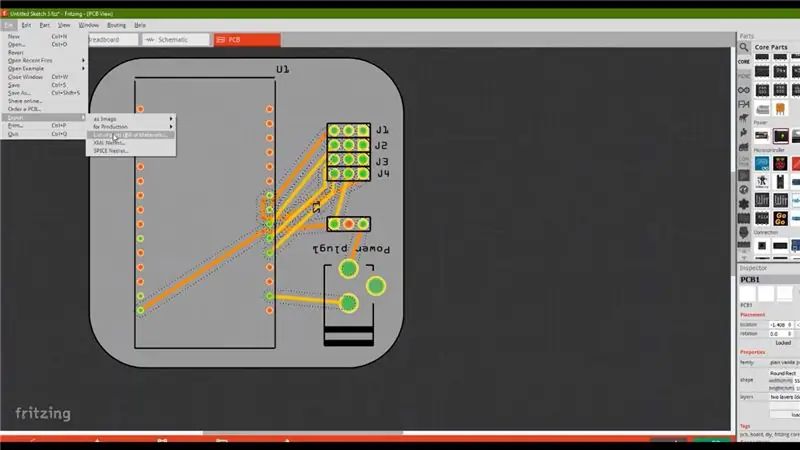

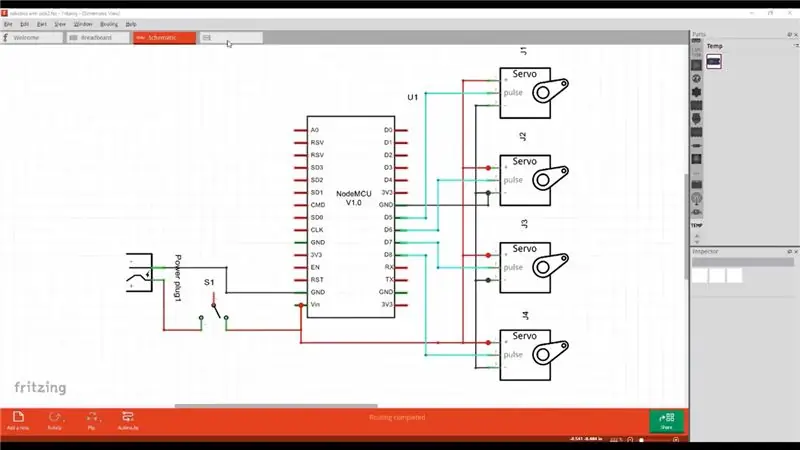
เชื่อมต่อ
เซอร์โว(ทั้งหมด) Vcc ถึง NodMCU 5V หรือ Vin
เซอร์โว(ทั้งหมด) GND ถึง NodMCU GND
เซอร์โว(1) ถึง NodMCU D5
เซอร์โว(2) ถึง NodMCU D6
เซอร์โว (3) ถึง NodMCU D7
เซอร์โว(4) ถึง NodMCU D8
** ฉันใช้พอร์ต USB ของแล็ปท็อปเพื่อจ่ายไฟให้กับมือ
ดาวน์โหลด The original PCB Design
ดาวน์โหลด PCB Design ที่แสดงในวิดีโอ
ขั้นตอนที่ 4: การพิมพ์ PCB
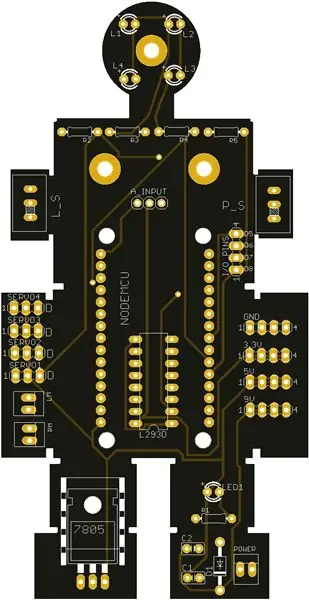
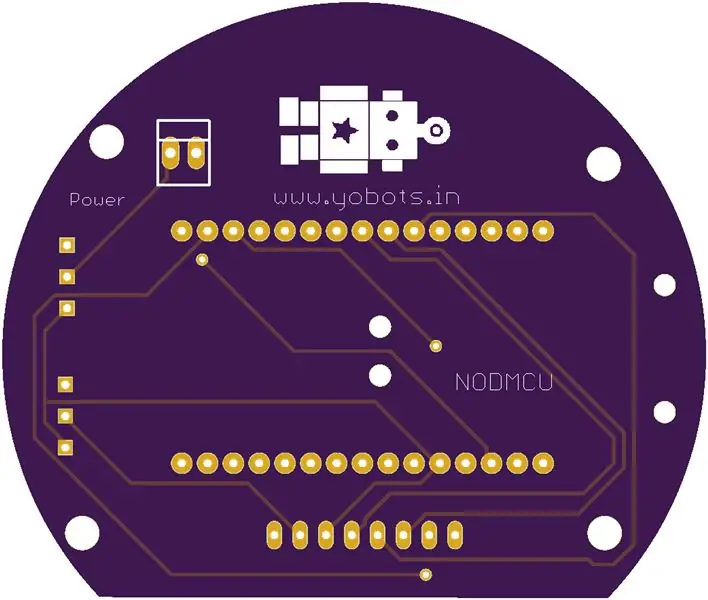
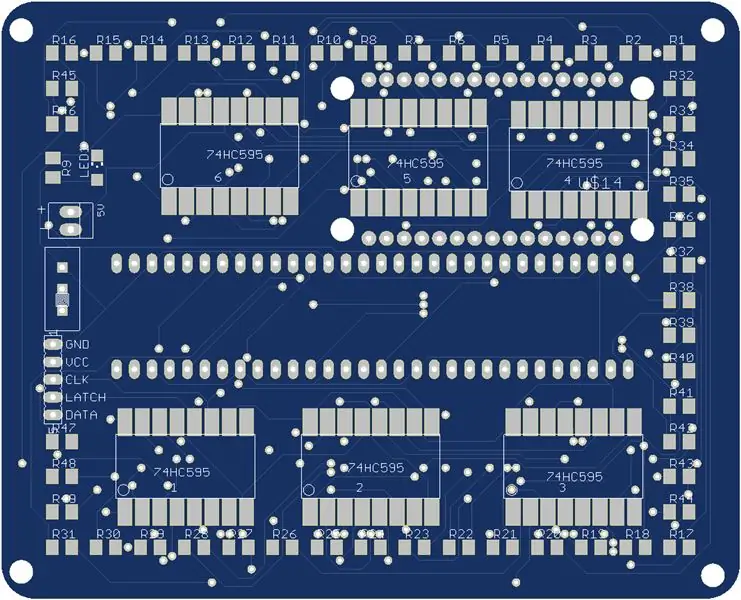
หลังจากเสร็จสิ้นการออกแบบวงจรของฉันแล้ว ฉันได้สร้างไฟล์ gerber ของการออกแบบของฉันแล้วย้ายไปยังโฟลเดอร์ใหม่และซิปไฟล์
หลังจากนั้นผมได้สั่งซื้อไปที่
JLCPCB เป็นผู้ผลิต PCB รายใหญ่ในประเทศจีน คุณภาพของ PCB นั้นดีมาก เช่นเดียวกับการใส่ร้ายทางอุตสาหกรรม และต้นทุนของ PCB ก็ถูกมากเช่นกัน 10 PCB ในราคาเพียง $2
ขั้นตอนที่ 5: การบัดกรี




ฉันใช้พินส่วนหัวของตัวผู้และตัวเมีย เพื่อให้สามารถเชื่อมต่อเซอร์โวและบอร์ดพัฒนาได้อย่างง่ายดาย
ขั้นตอนที่ 6: การประกอบ
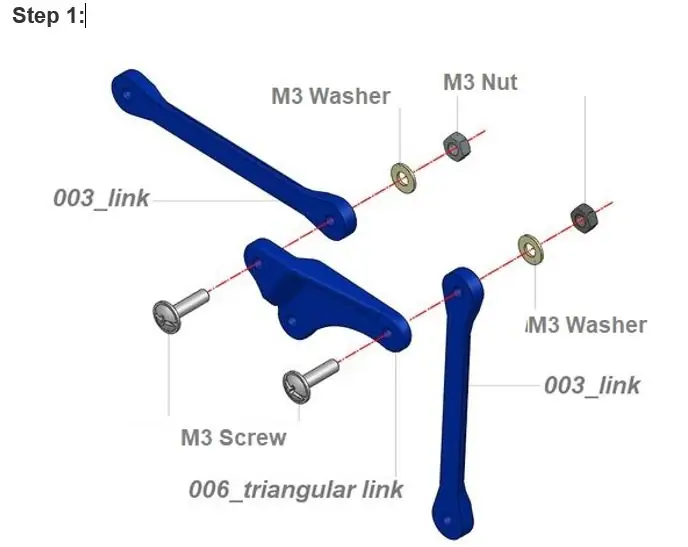
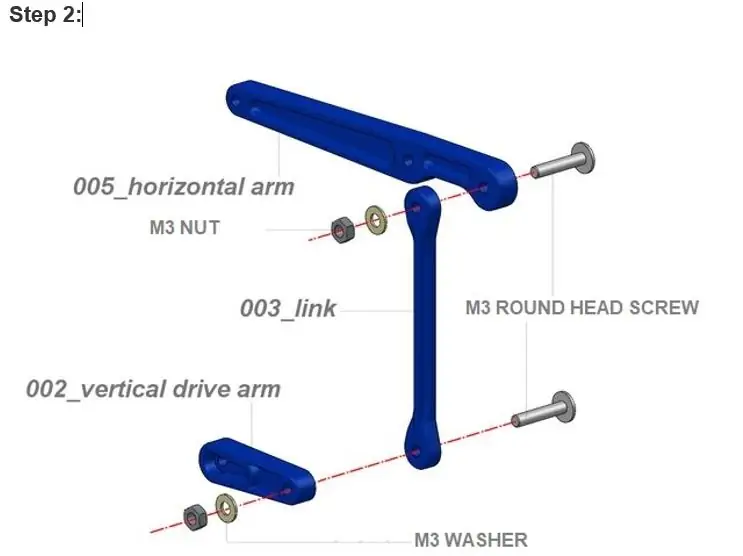

ประกอบตามที่แสดงในภาพ
ขั้นตอนที่ 7: สร้างอินเทอร์เฟซผู้ใช้
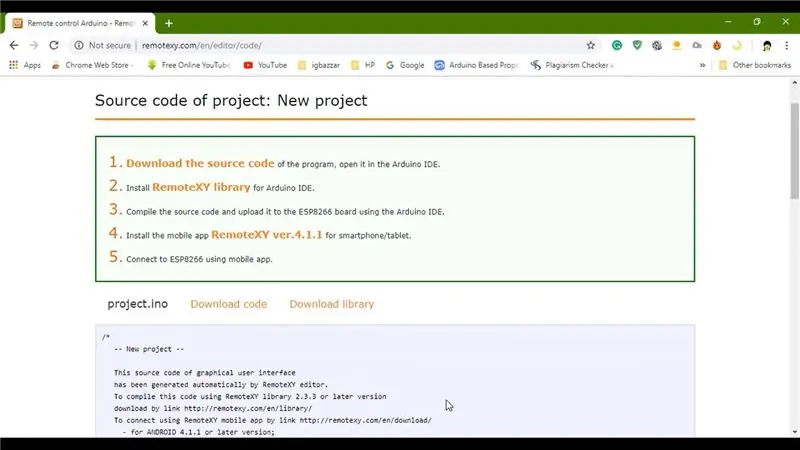
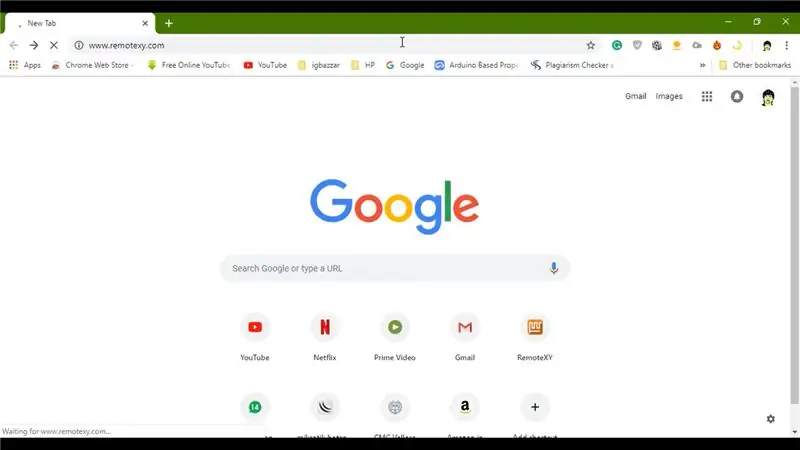
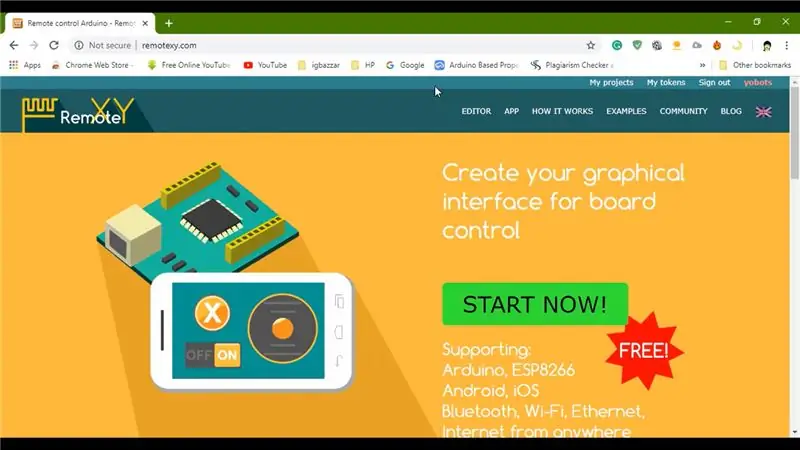
ฉันได้สร้างส่วนต่อประสานผู้ใช้โดยใช้ remotexy โดยใช้ remotexy คุณสามารถสร้างส่วนต่อประสานผู้ใช้ได้อย่างง่ายดายโดยไม่ต้องรู้ทักษะการเขียนโปรแกรมพิเศษใด ๆ ฉันได้สร้าง UI นี้เพื่อทดสอบแขนว่าทำงานอย่างถูกต้องหรือไม่ และอีกอันหนึ่งคือ UI หลักของฉัน
** ติดตั้งไลบรารี่ remotexy ลงใน Arduino IDE ของคุณและอัปโหลดรหัสทดสอบหรือรหัสหลัก
ขั้นตอนที่ 8: กดไลค์ แสดงความคิดเห็น แชร์ และสมัครรับข้อมูล
แค่นั้นแหละ ถ้าคุณต้องการช่วยฉันเกี่ยวกับโครงการในอนาคตของฉัน โปรดกดไลค์ แสดงความคิดเห็นและแบ่งปันวิดีโอ youtube ของฉัน และสมัครรับข้อมูลจากช่อง YouTube ของฉัน
แนะนำ:
การออกแบบเกมในการสะบัดใน 5 ขั้นตอน: 5 ขั้นตอน

การออกแบบเกมในการสะบัดใน 5 ขั้นตอน: การตวัดเป็นวิธีง่ายๆ ในการสร้างเกม โดยเฉพาะอย่างยิ่งเกมปริศนา นิยายภาพ หรือเกมผจญภัย
การตรวจจับใบหน้าบน Raspberry Pi 4B ใน 3 ขั้นตอน: 3 ขั้นตอน

การตรวจจับใบหน้าบน Raspberry Pi 4B ใน 3 ขั้นตอน: ในคำแนะนำนี้ เราจะทำการตรวจจับใบหน้าบน Raspberry Pi 4 ด้วย Shunya O/S โดยใช้ Shunyaface Library Shunyaface เป็นห้องสมุดจดจำใบหน้า/ตรวจจับใบหน้า โปรเจ็กต์นี้มีจุดมุ่งหมายเพื่อให้เกิดความเร็วในการตรวจจับและจดจำได้เร็วที่สุดด้วย
วิธีการติดตั้งปลั๊กอินใน WordPress ใน 3 ขั้นตอน: 3 ขั้นตอน

วิธีการติดตั้งปลั๊กอินใน WordPress ใน 3 ขั้นตอน: ในบทช่วยสอนนี้ ฉันจะแสดงขั้นตอนสำคัญในการติดตั้งปลั๊กอิน WordPress ให้กับเว็บไซต์ของคุณ โดยทั่วไป คุณสามารถติดตั้งปลั๊กอินได้สองวิธี วิธีแรกคือผ่าน ftp หรือผ่าน cpanel แต่ฉันจะไม่แสดงมันเพราะมันสอดคล้องกับ
การลอยแบบอะคูสติกด้วย Arduino Uno ทีละขั้นตอน (8 ขั้นตอน): 8 ขั้นตอน

การลอยแบบอะคูสติกด้วย Arduino Uno ทีละขั้นตอน (8 ขั้นตอน): ตัวแปลงสัญญาณเสียงล้ำเสียง L298N Dc ตัวเมียอะแดปเตอร์จ่ายไฟพร้อมขา DC ตัวผู้ Arduino UNOBreadboardวิธีการทำงาน: ก่อนอื่น คุณอัปโหลดรหัสไปยัง Arduino Uno (เป็นไมโครคอนโทรลเลอร์ที่ติดตั้งดิจิตอล และพอร์ตแอนะล็อกเพื่อแปลงรหัส (C++)
เครื่อง Rube Goldberg 11 ขั้นตอน: 8 ขั้นตอน

เครื่อง 11 Step Rube Goldberg: โครงการนี้เป็นเครื่อง 11 Step Rube Goldberg ซึ่งออกแบบมาเพื่อสร้างงานง่ายๆ ในรูปแบบที่ซับซ้อน งานของโครงการนี้คือการจับสบู่ก้อนหนึ่ง
